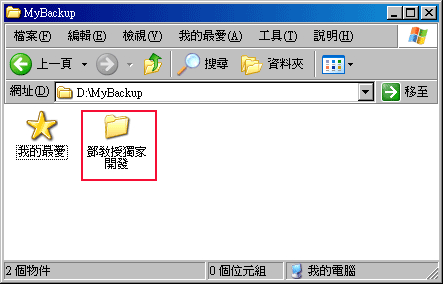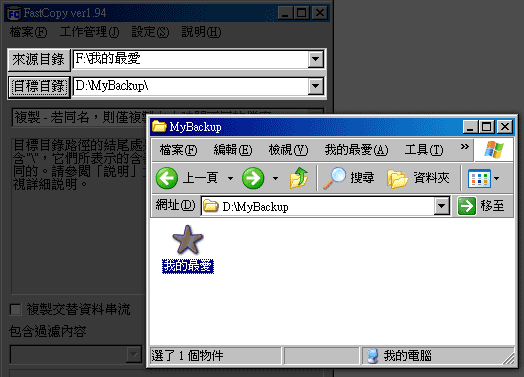
相信各位應該在不少的網站中,看過FastCopy的相關介紹與操作畫面, FastCopy不是什麼新工具,但為何會被大家所喜愛,於是梅干也利用午休的空檔時間,抓來玩玩看,到底它有啥迷人之處,為何會被大家吵的沸沸洋洋,經梅干後使用後,果真~不得了!不得了啦!真是太好用,這比先前介紹微軟那套備份工具,還更直覺、更好用,只要設定來源、目的,就可開始進行備份,且令梅干覺得更讚的是,它還將備份整合在右鍵上,日後只要對著想備份的檔案按下滑鼠右鍵,就會出現相關選單,選擇備份後就可開始進行,這就比以往要先開軟體,再指路徑來的更加方便,同時這套小工具有點像單鍵備份的感覺,並且還是免費、免安裝,隨身攜帶的檔案備份小工具。
軟體名稱:FastCopy
版本:1.9.4
語言:繁體中文
大小:281kb
Step1
由下方取得FastCopy.rar,並完成解壓。
Step2
解開後,雙響FastCopy.exe,開啟FastCopy面板後,只要設定來源、目的後,再按下【執行】鈕,就可開始進行備份了。
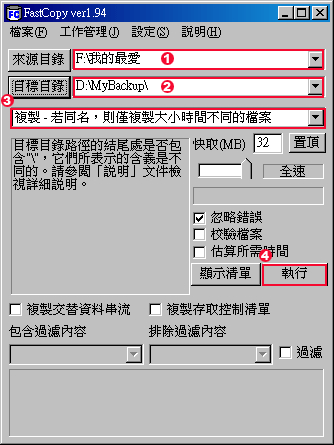
Step3
完成後,在畫面下面就會看到相關的備份資訊。
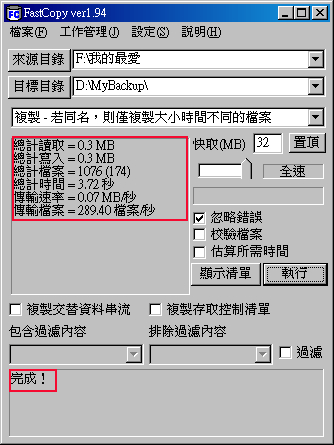
Step4
接下來開啟目的路徑,看剛所備份的資料是否已備份過去了。
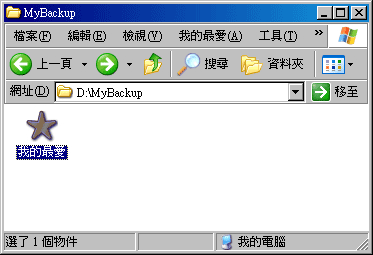
Step5
會了基本的使用後,接著回到FastCopy,選擇 功能表/設定/外殼延伸。
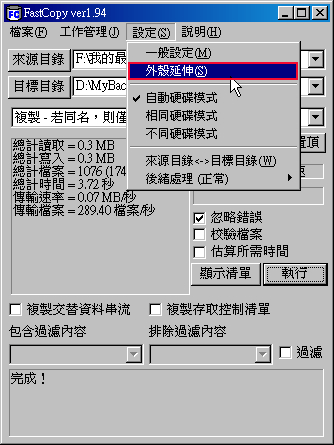
Step6
接著將左右二邊的子選單,勾選起來,並且按下【安裝】鈕。
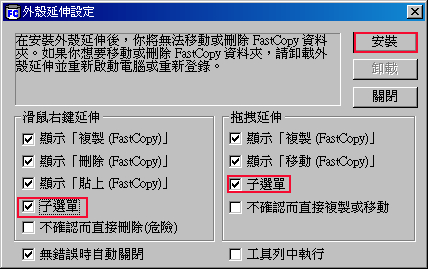
Step7
以後只要對著要備份的檔案或資料夾,按下滑鼠右鍵,選擇FastCopy/複製。

Step8
接著就會將要剛要備份的資料夾路徑,自動帶到來源目錄的欄位中,接下來再手動指定目標目錄,再按下【執行】鈕開始進行備份。
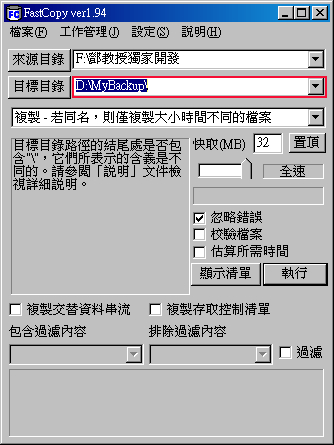
Step9
完成後,下方依然會出現完成訊息,若想知道備份了那些東西,按下【顯示清單】鈕,下方就會出現相關訊息。
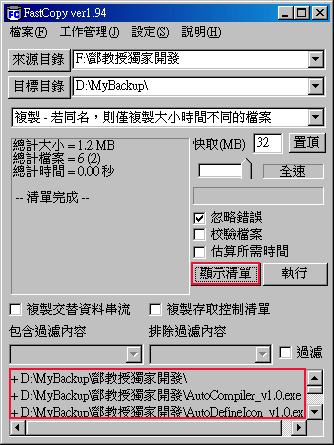
Step10
一樣開啟剛所備份的資料夾,看一下剛剛的是否有已成功備份。